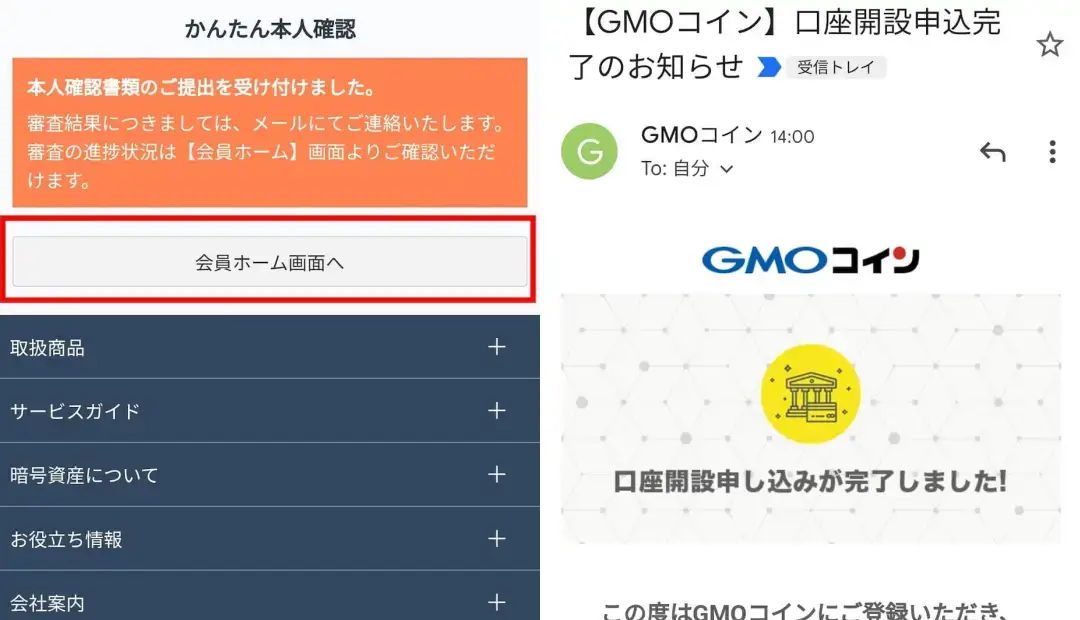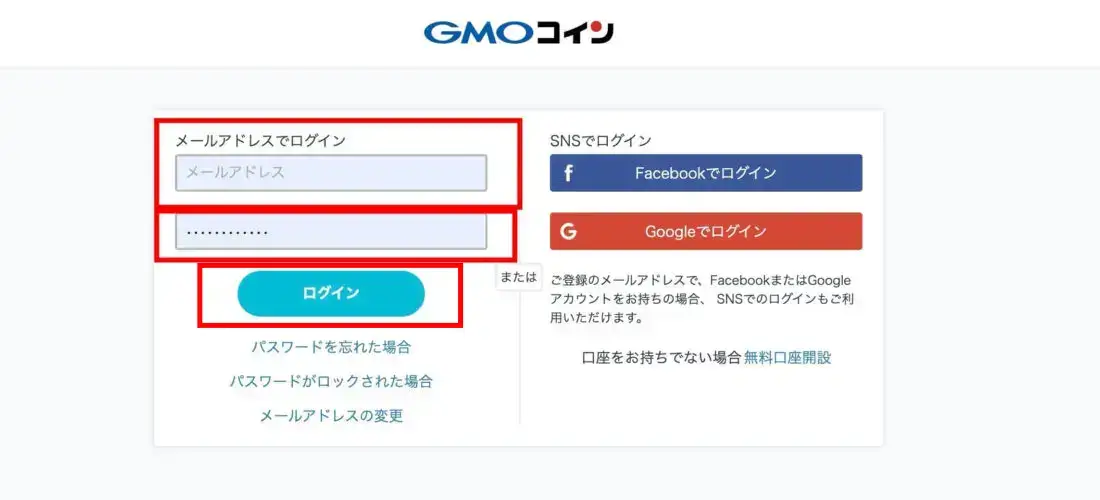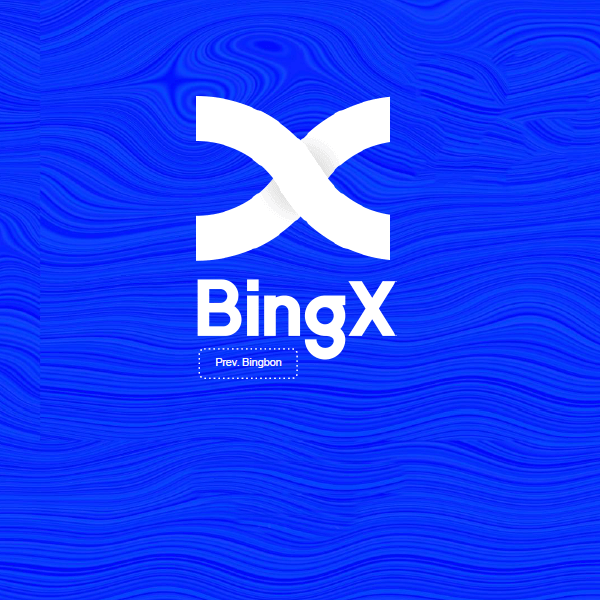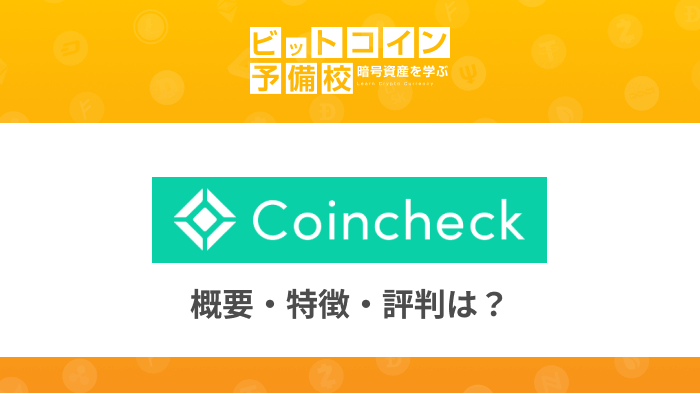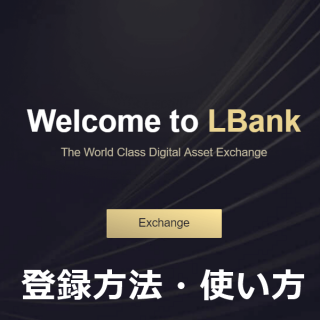本記事では、GMOコイン(国内の仮想通貨取引所)の口座開設方法について図解します。
※どの国内取引所よりも取引開始まで時間(最短10分)を要さないので、すぐに取引をしたい方にはオススメです。
目次
条件や必要書類は?|GMOコイン口座開設
GMOコインは誰でも口座開設ができるわけではありません。
審査となる正式な基準は非公開になっていますが、「20歳以上の個人」であることなど最低限の条件もありますので、条件を確認して問題なければ必要書類を準備してくださいね。
最低条件|GMOコイン口座開設
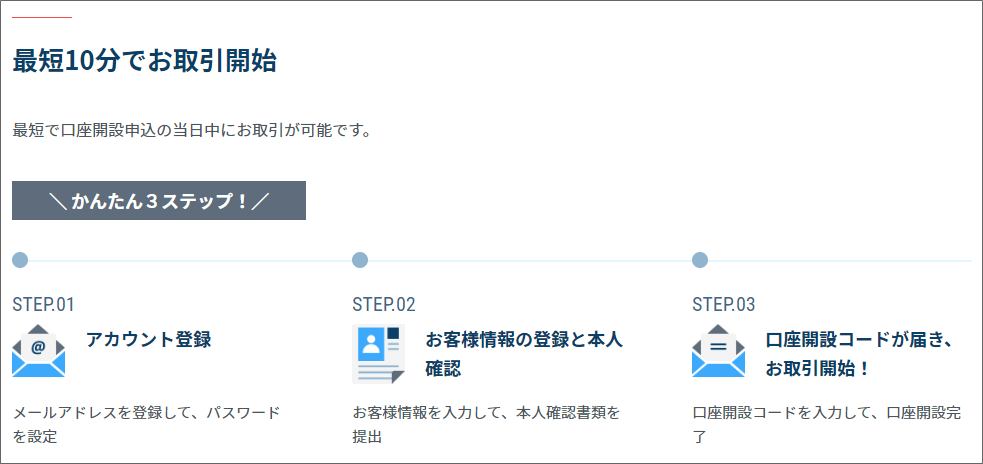
- 20歳以上の個人
- 成年被後見人その他の制限行為能力者でない
- 日本国内に居住している
- 登録するメールアドレス又は電話番号が他のお客様のものと重複していない
- 外国の重要な公人(外国PEPs)でない
- 反社会的勢力と社会的に非難されるべき関係を有しない
※細かな審査項目は非公開になっています。
本人確認書類
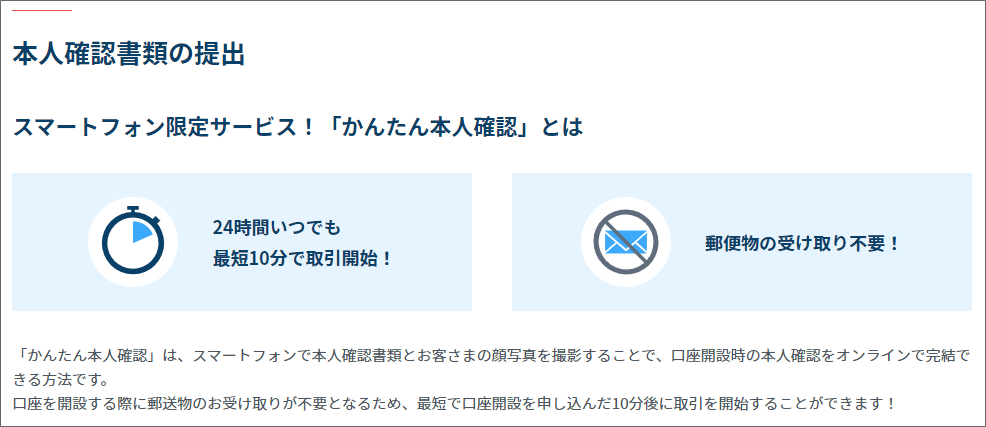
- 最短10分で開設:かんたん本人確認(スマートフォン限定)
- 郵送受取後に開設:画像アップロード
すぐに取引を始めたい方は、スマホ限定ですが「かんたん本人確認」をご選択ください。
かんたん本人確認で使える書類は以下となります。
- 運転免許証(運転経歴証明書)
- 個人番号カード(マイナンバーカード)
- 住民基本台帳カード(顔写真あり)
- 在留カード
- 特別永住者証明書
郵送物を受け取り後に口座開設を完了される場合の資料は以下となります。
- 運転免許証(運転経歴証明書)
- 個人番号カード(マイナンバーカード)
- パスポート(日本国が発行する旅券)
- 各種健康保険証
- 住民基本台帳カード(顔写真あり)
- 住民票の写し
- 住民票記載事項証明書
- 印鑑登録証明書
- 在留カード
- 特別永住者証明書
各種健康保険証については、「記号」「番号」「保険者番号」のマスキングが必要。
口座は2種類あり!
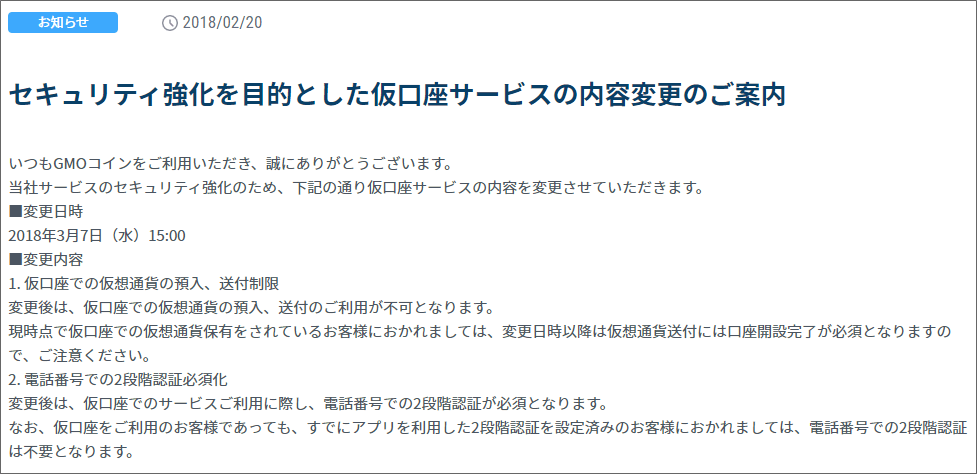
GMOコインには、仮口座と口座の2種類の口座が開設可能です。「仮口座」「口座」の順番に進んでいきますのであまり認識がない方もいます。
- 仮口座:仮想通貨の預入・送付
- 口座:仮想通貨の預入・送付、日本円の入出金、仮想通貨現物売買、仮想通貨FX
仮想通貨を預け入れて送付だけなら仮口座で可能ですが、実際に売買をはじめるには口座までの登録が必要です。
【スマートフォン編】GMOコインの口座開設方法
それではスマホでのGMOコインの口座開設方法を紹介していきます。
PCを使っての口座開設時は、途中スマホでの操作も必要になりますので、スマホでの手続きがスムーズでおすすめです。
1.公式サイトへアクセス
GMOコインの公式サイトをクリックしてくださいませ。
2.赤枠の「サイトへ進む」をタップ
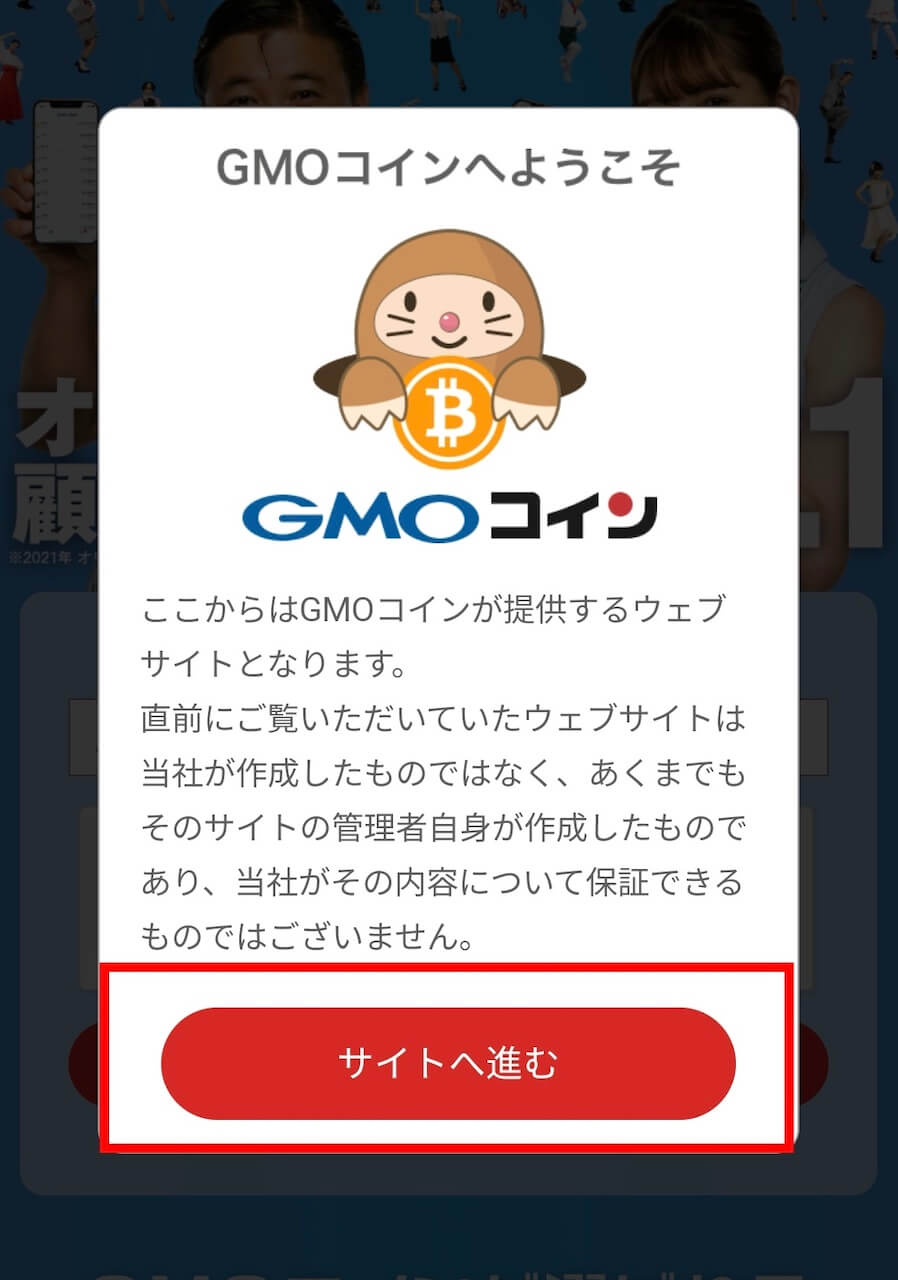
3.メールアドレスの登録
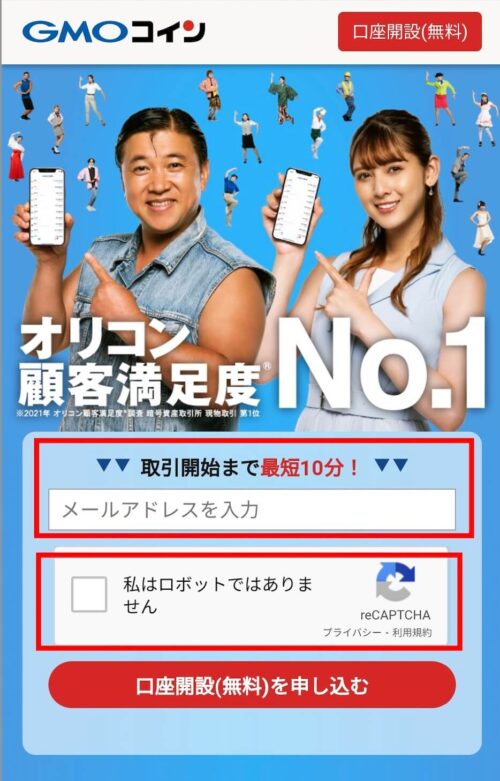
- メールアドレスを入力
- 「私はロボットではありません」にチェック
- 「口座開設(無料)を申し込む」をタップ
- 入力メールアドレス宛に配信
4.メールの届いたリンクをタップ
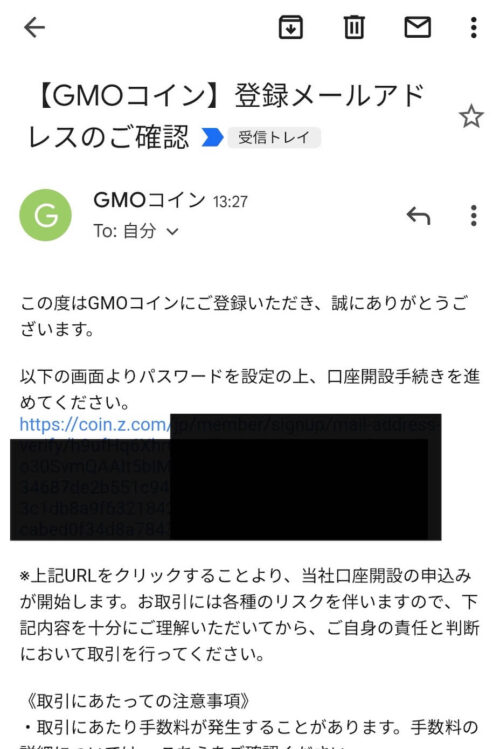
記載のURLを押してください。パスワードの設定画面に切替わります。
ログインパスワードの登録
1.パスワードの設定
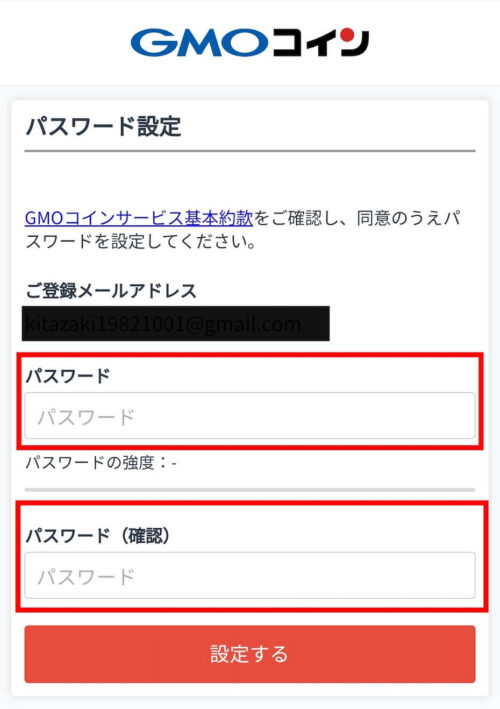
任意のパスワードを入力してください。
※資産を守る大事なパスワードになりますので、大文字小文字、記号や数字などを組み合わせたものがおすすめ。お誕生日や簡単な数字など、比較的わかりやすいのは避けましょう。
2.ログイン画面へ
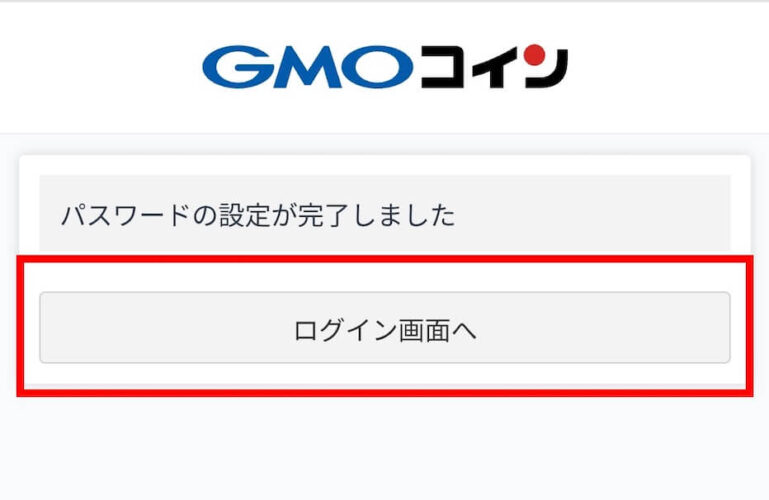
「赤枠のログイン画面へ」をクリックし、次に進みましょう!
3.ログインする
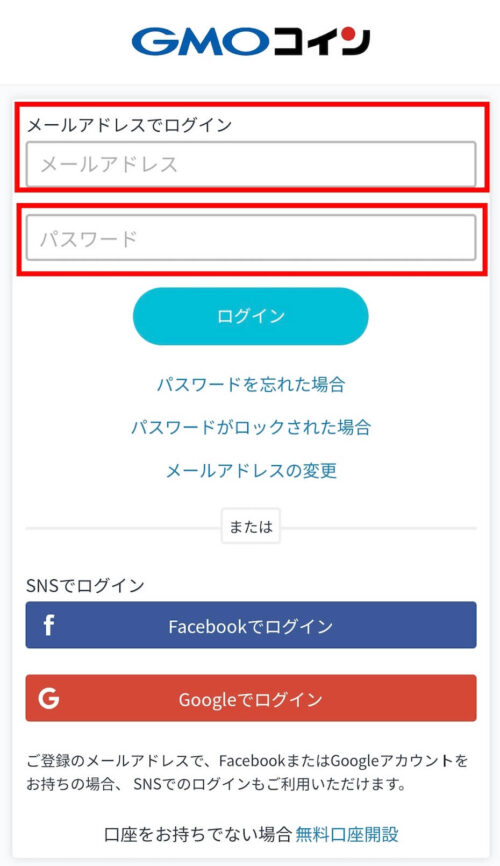
先程、登録と設定した「メールアドレス」と「パスワード」を入力し、「ログイン」すると画面が切替り2段階認証設定の画面に切替わります。
2段階認証設定
1.電話番号の入力
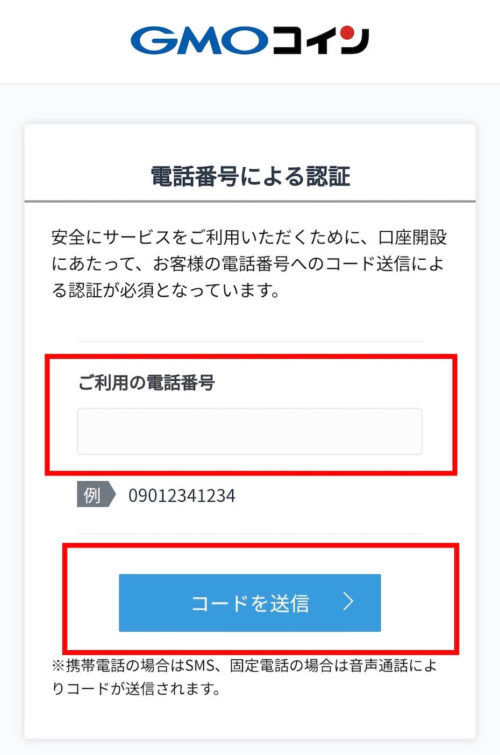
「赤枠に電話番号を入力」し、「コードを送信」をクリックすると、確認画面に切替ります。
- 携帯電話の場合:SMS
- 固定電話の場合:音声通話
にてコードが送信されます。
2.携帯番号確認とコード送信
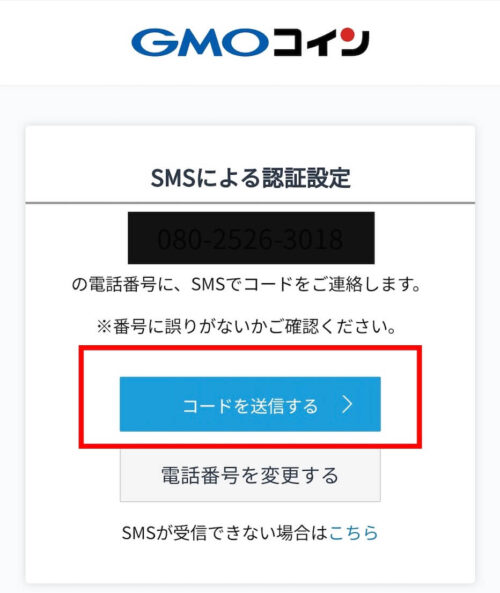
上部の「黒塗り部分に登録番号」が表示されますので、問題なければ「赤枠のコードを送信する」を押してコードを受け取りましょう。
3.コードを認証する
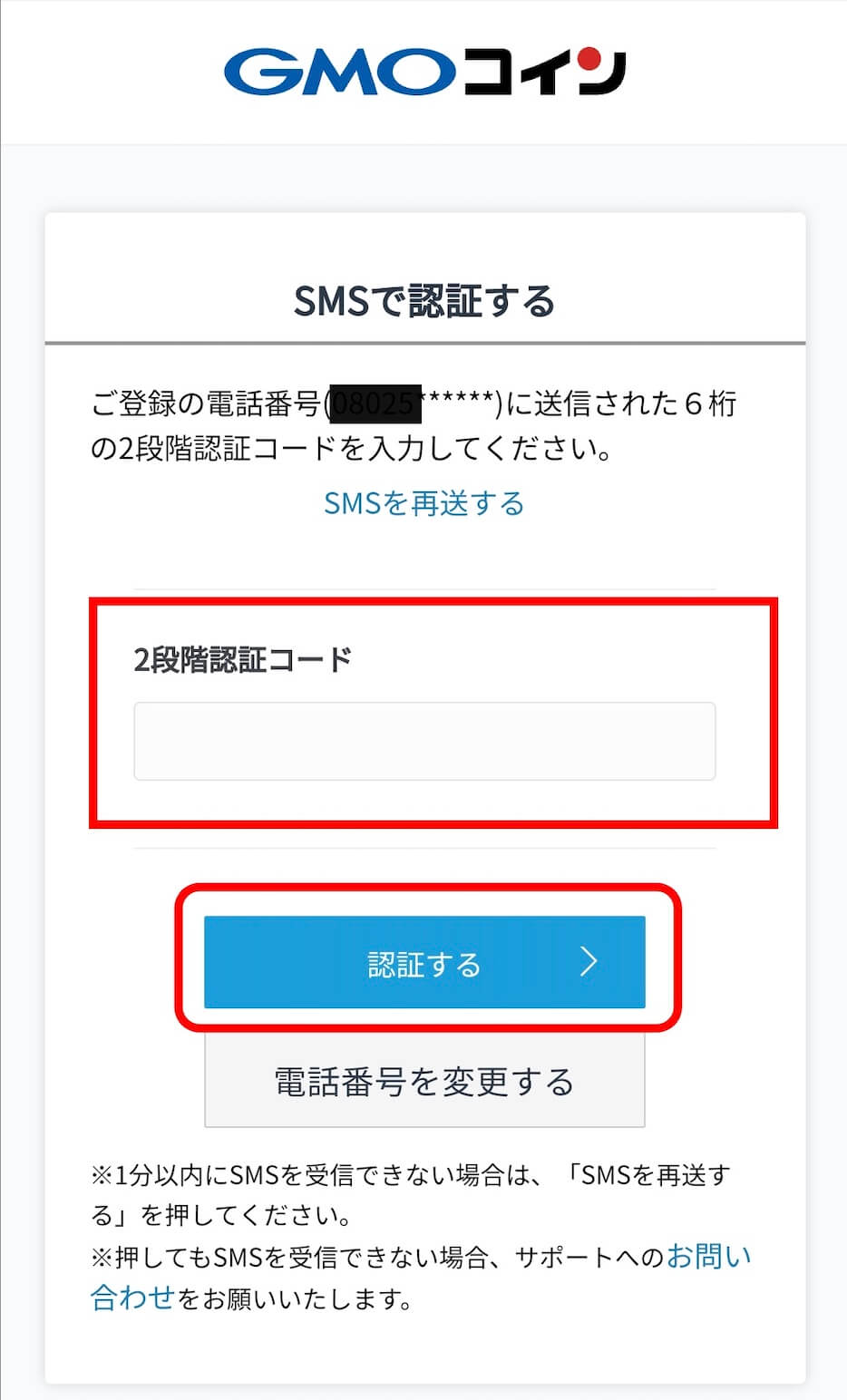
登録番号に届いたコードを、「赤枠の2段階認証コード」に入力し、「認証する」を押して次に進み、2段階認証を設定しましょう。
4.2段階認証設定の完了
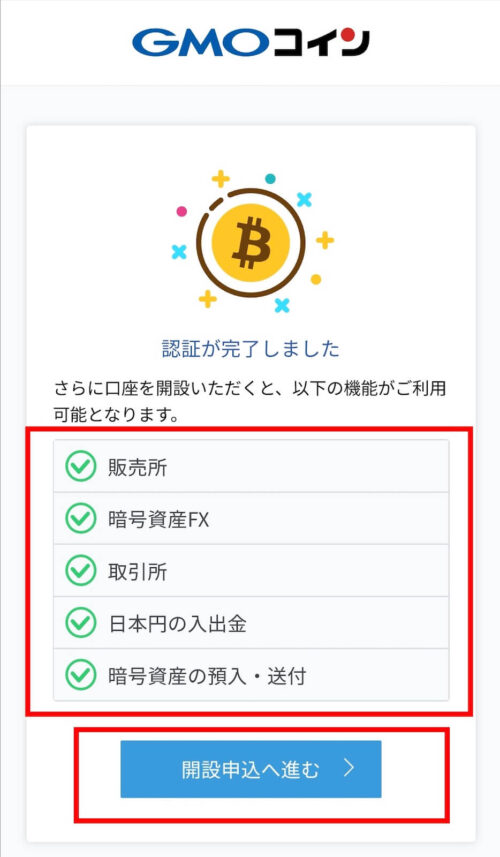
上記の画面に切替ると2段階認証設定が完了となり、仮口座の登録が完了したことになります。※「仮想通貨の預入・送付」のみの利用であればここで終了です。
取引・日本円による入出金を利用希望の場合は、「赤枠の開設申込へ進む」をタップして、個人情報の登録や本人確認証の提出に進みます。
個人情報の登録
1.お客様情報からお取引に関する情報の登録
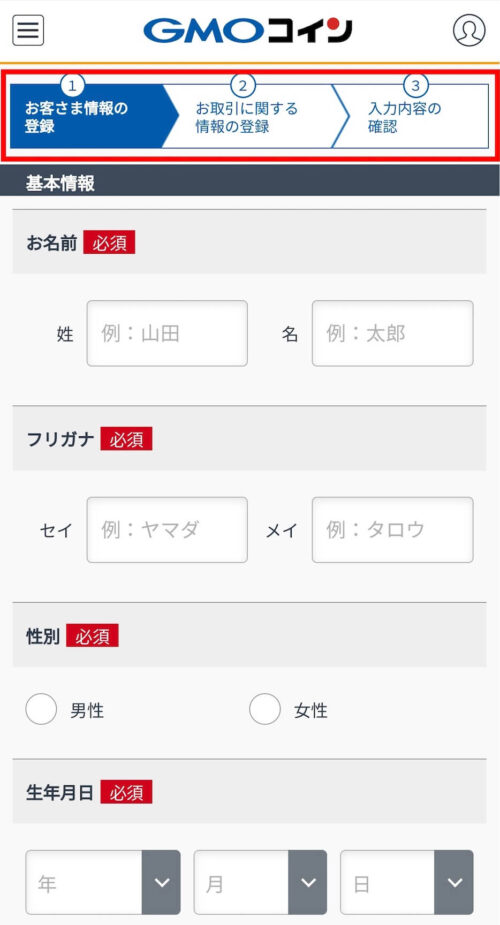
赤枠の「お客様情報の登録」「お取引に関する登録」「入力内容の確認」の3ステップになりますので、順番に選択&チェックして進んでください。
2.登録情報の確認
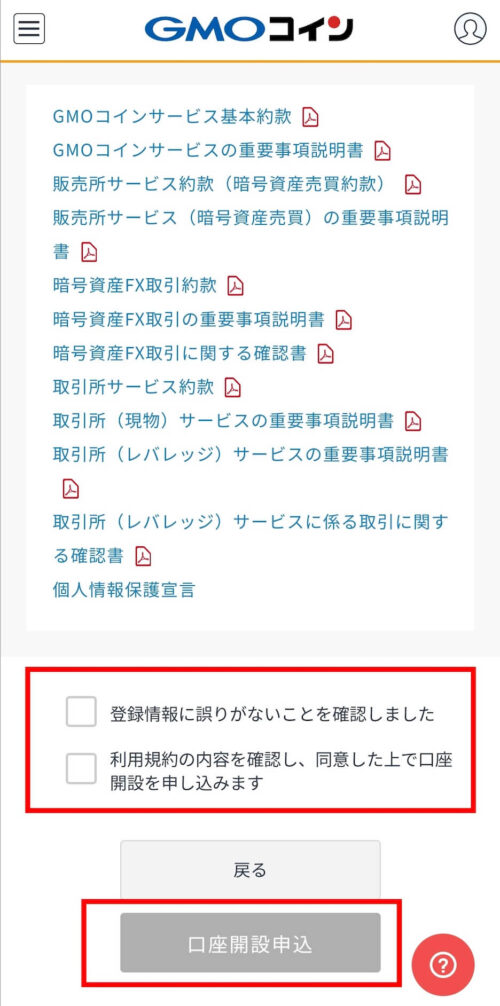
最後の入力確認画面です。
利用規約をしっかりと確認し、「赤枠のチェック」をし、「口座開設申込」へ進んでください。
本人確認方法の選択
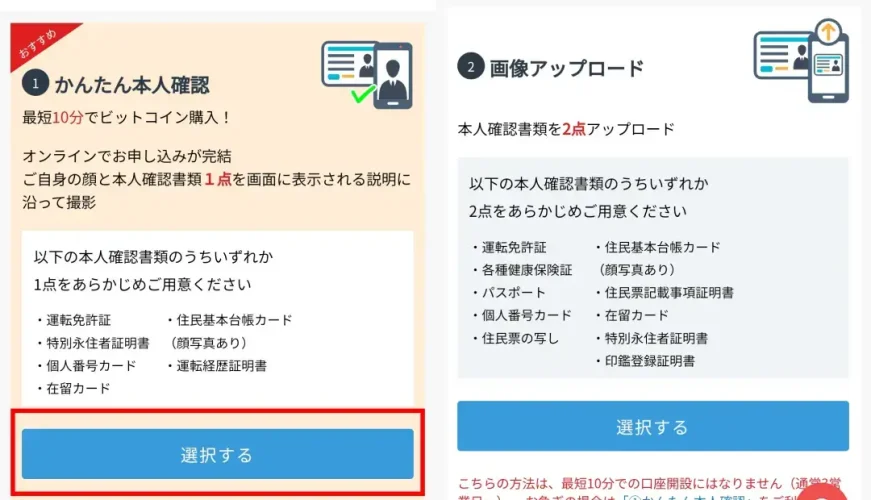
- 左画面:表示
- 右画面:下にスクロールで表示
- かんたん本人確認
- 画像アップロード
最短10分での口座開設を希望の場合は、「かんたん本人確認」になりますので今回はこちらの登録方法を紹介します。
1.本人確認を進める
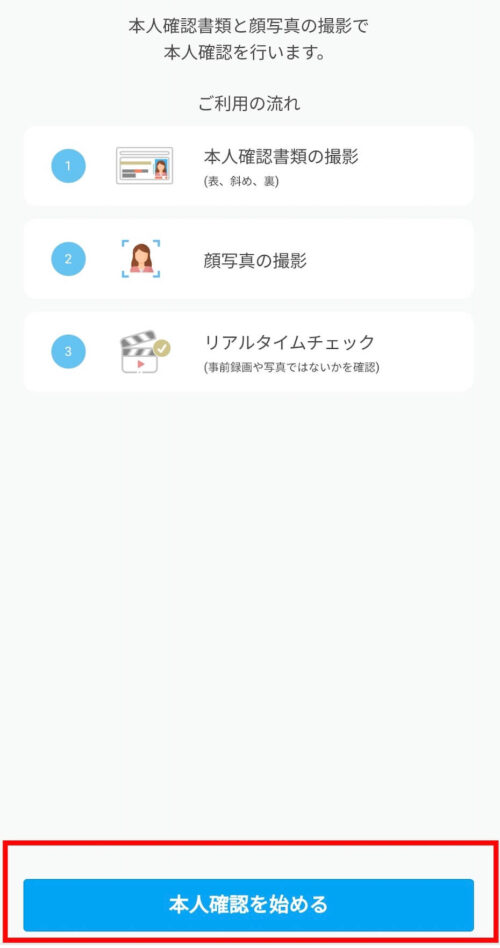
以下の順番で行っていきますので、準備ができたら赤枠の「本人確認を始める」へ進みましょう。
- 本人確認書類の撮影
- 顔社員の撮影
- リアルタイムチェック
2.本人確認書類の選択
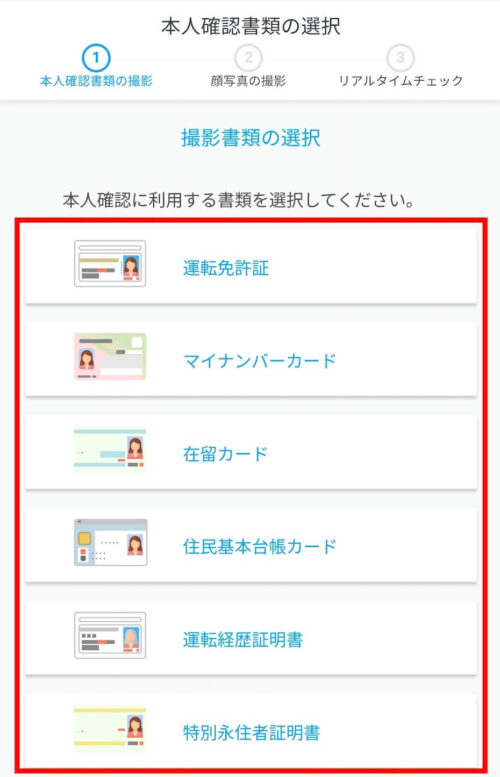
本人確認書類を選択して次に進みましょう。
- 運転免許証(運転経歴証明書)
- 個人番号カード(マイナンバーカード)
- 住民基本台帳カード(顔写真あり)
- 在留カード
- 特別永住者証明書
3.本人確認書類+顔写真+リアルタイムチェックの撮影
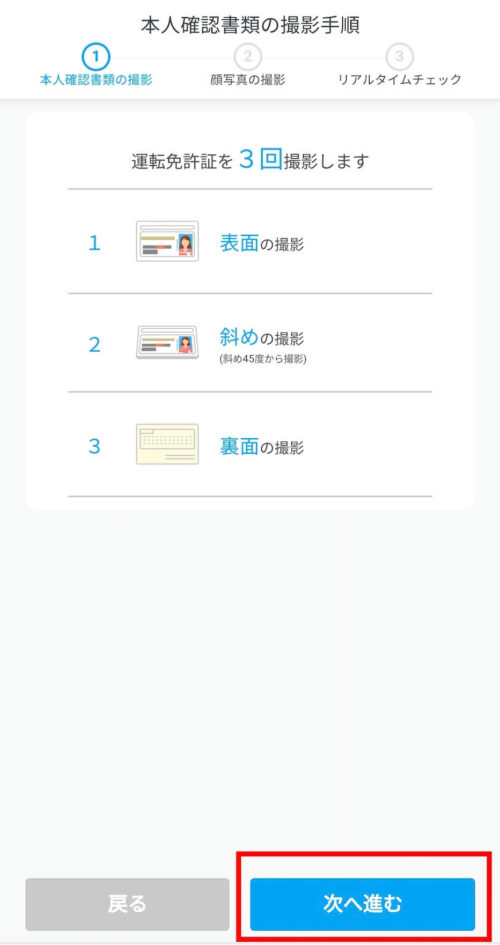
写真撮影は以下の順番で行っていきます。
- 本人確認書類(3回撮影)
- 顔写真(1回撮影)
- リアルタイムチェック(1回撮影)
4.かんたん本人確認の受付完了
- 左画面:本人確認の申請が完了
- 右画面:申込完了メール
あとは審査の結果を待つことになりますので、進捗状況を確認したい場合は左画面の「会員ホーム画面へ」進むと確認できます。
口座開設を完了させる|GMOコイン
1.メールで口座開設コードを確認
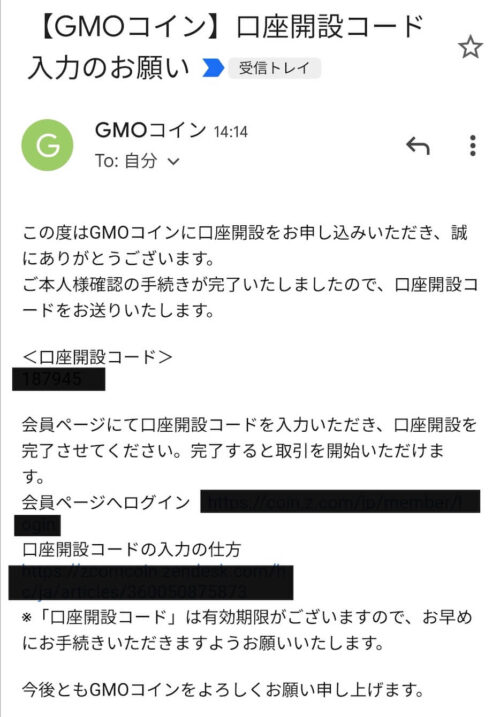
メールにて「口座開設コード」が届きますので、確認してコピーし「会員ページへログイン」に記載のURLをタップして次に進みます。
※口座開設コードは有効期限がありますので、メールを確認した際に会員ページへログインして入力まで完成させましょう。
2.口座開設コードを入力
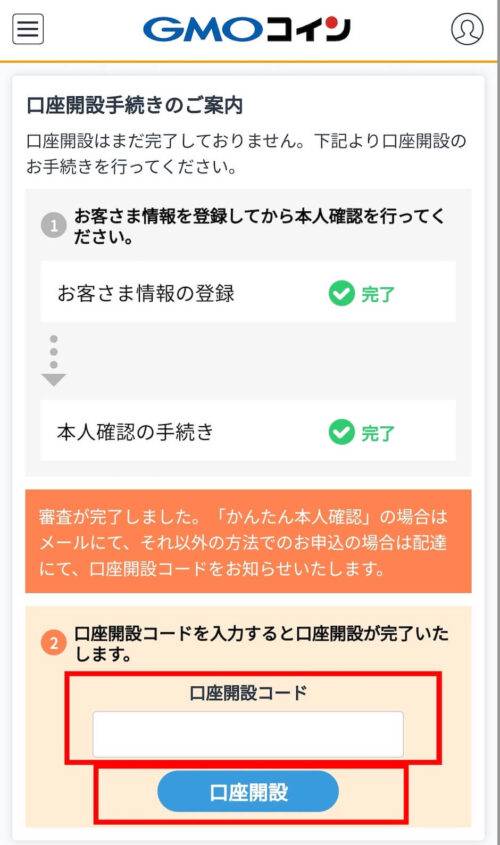
- 「口座開設コード」に入力
- 「口座開設」をタップ
3.SMS認証
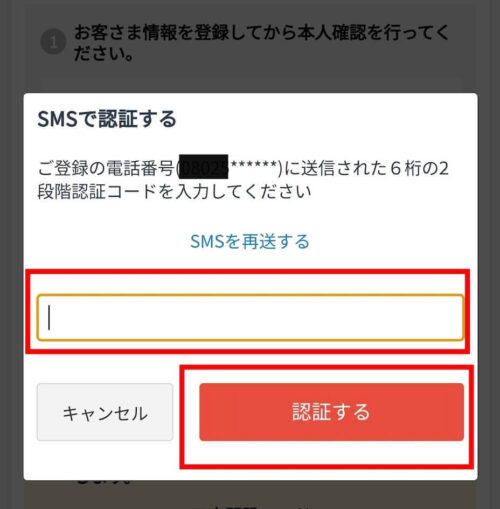
登録番号に6桁のコードが配信されますので、入力・「認証する」をタップします。
4.口座開設が完了

この画面に切替れば、無事に口座開設が完了となります。
取引をはじめるには、赤枠の「次のステップへ」に進み取引をはじめてください。
【PC編】GMOコインの口座開設方法
PCでの口座登録の手順を紹介していきます。
途中でスマートフォンを使った登録が必要になりますので、「スマホ+本人確認書類」を準備してください。
1.公式サイトへアクセス
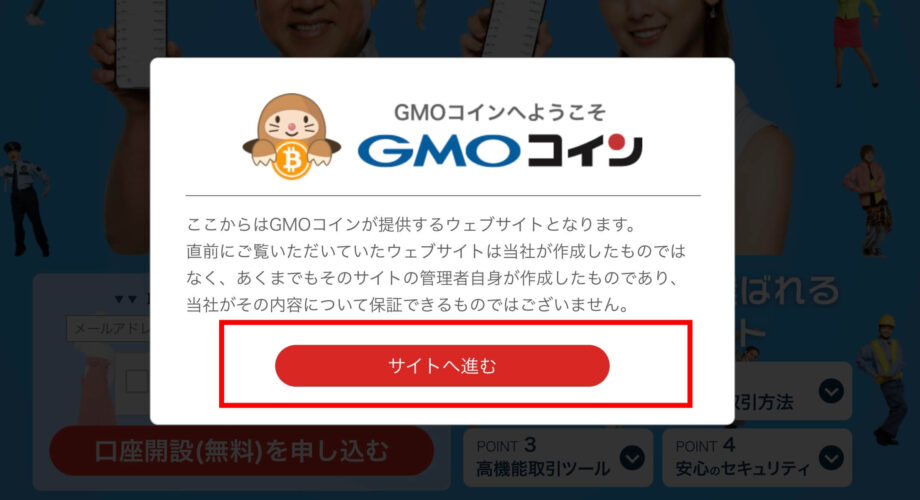
GMOコインの公式サイトを開いてください。
上記の画面に切り替わりますので、赤枠の「サイトへ進む」をクリックします。
2.メールアドレスの登録
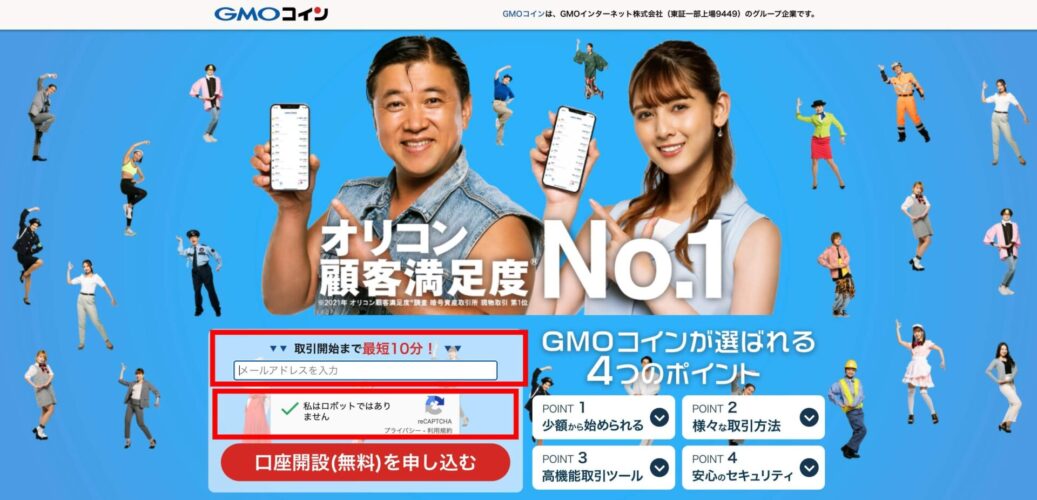
- メールアドレスを入力
- 「私はロボットではありません」にチェック
- 「口座開設(無料)を申し込む」をタップ
- 入力メールアドレス宛に配信
3.メールに配信されたURLをクリック
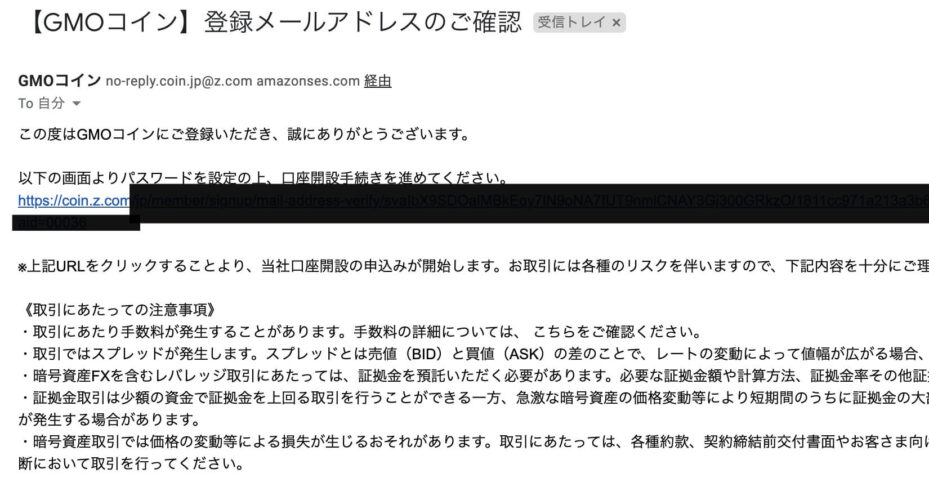
本文のURLをクリックすると、以下の画面に遷移しパスワードの設定画面に変わります。
ログインパスワードの登録
1.パスワードの設定
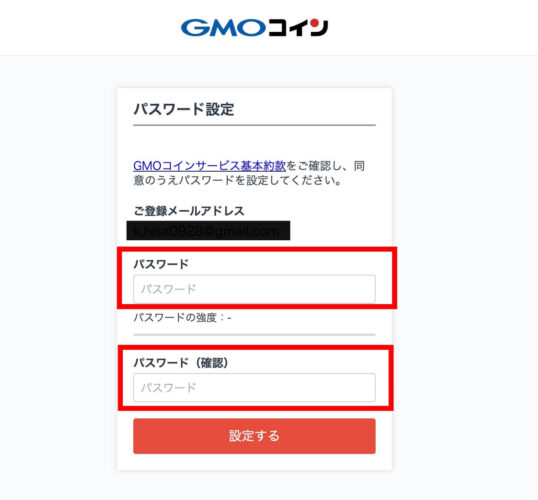
登録のメールアドレスが記載されています。
赤枠の「パスワード」を入力し、「設定する」へ進み画面が切替ります。
※資産を守る大事なパスワードになりますので、大文字小文字、記号や数字などを組み合わせたものがおすすめ。お誕生日や簡単な数字など、比較的わかりやすいのは避けましょう!
2.ログイン画面へ
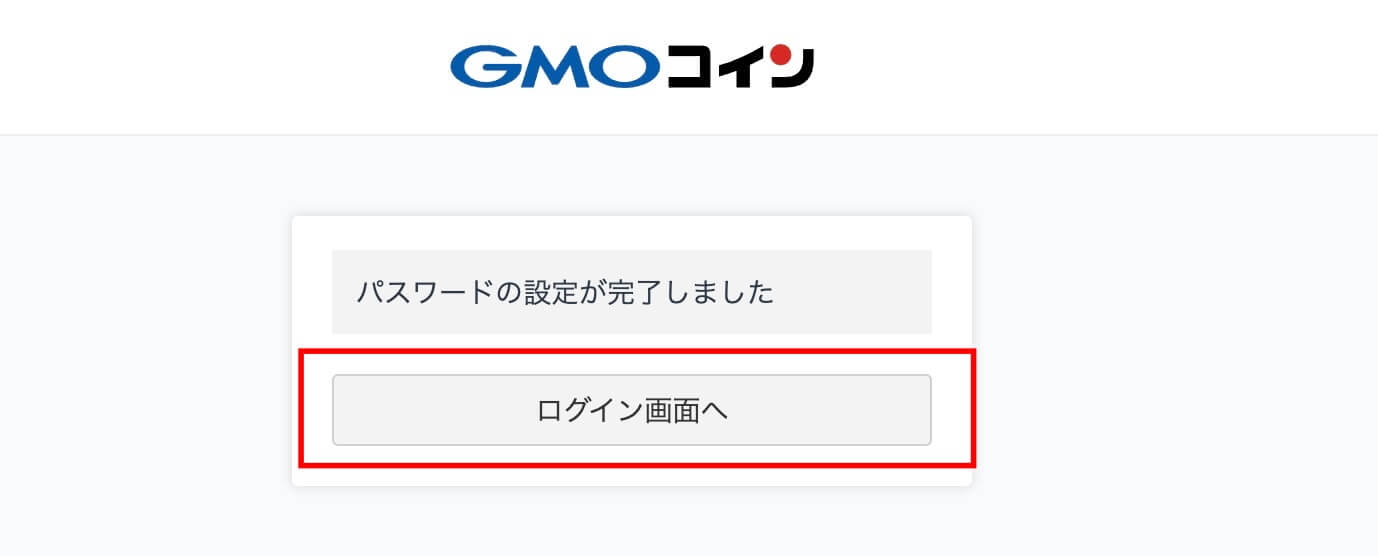
パスワードを設定後の画面です。
赤枠の「ログイン画面へ」をクリックし、次に進みましょう!
3.ログインする
ログイン画面になりますので、先程登録と設定をした「メールアドレス」「パスワード」を入力し、「ログイン」をクリックすると画面が切替ります。
2段階認証設定
1.電話番号の入力
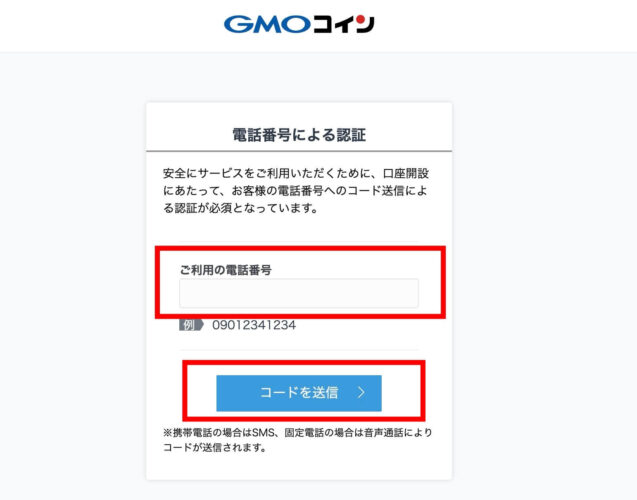
2段階認証の設定には「電話番号」の登録が必要になります。
赤枠に「電話番号を入力」し、「コードを送信」をクリックします。
2.携帯番号確認とコード送信
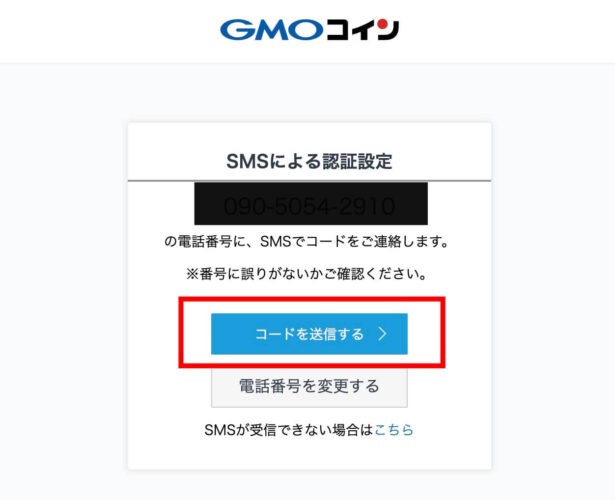
登録した番号が表示されますので確認後、赤枠の「コードを送信する」をクリックします。
3.認証コードを入力する
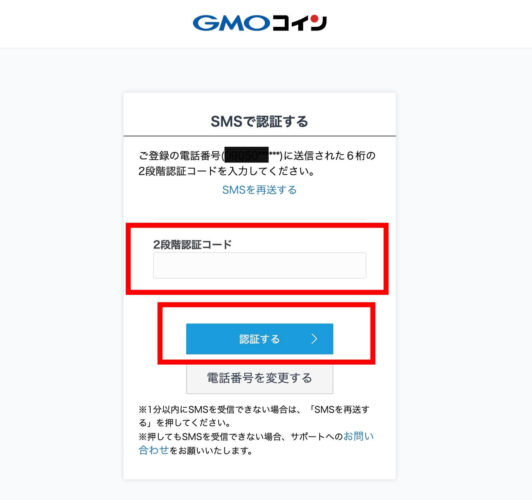
届いたコードを入力し、「認証する」をクリックします。
4.2段階認証設定の完了
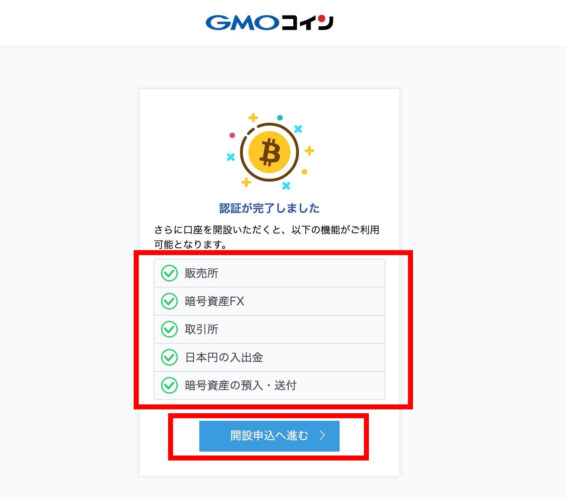
上記の画面に切替ると2段階認証設定が完了となり、仮口座の登録が完了したことになります。※「仮想通貨の預入・送付」のみの利用であればここで終了です。
ここで注意!
「赤枠のチェック箇所」が利用可能になった訳ではありません。
取引・日本円による入出金を利用希望の場合は、「赤枠の開設申込へ進む」をタップして、個人情報の登録や本人確認証の提出に進みます。
個人情報の登録
仮口座の登録が完了すると、次が口座登録です。
「仮想通貨の預入・送付」だけで問題なければ仮口座で問題ないですが、仮想通貨の預入・送付、日本円の入出金、仮想通貨現物売買、仮想通貨FXなど、売買取引を希望されている方は、この後の口座登録が必須になります。
1.お客様情報からお取引に関する情報の登録
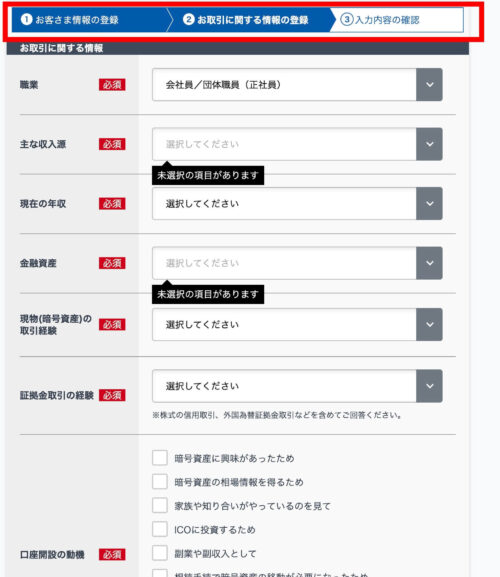
口座登録に進むと、個人情報の登録になります。
赤枠の「お客様情報の登録」「お取引に関する登録」「入力内容の確認」の3ステップになりますので、順番に選択&チェックして進んでください。
2.登録情報の確認
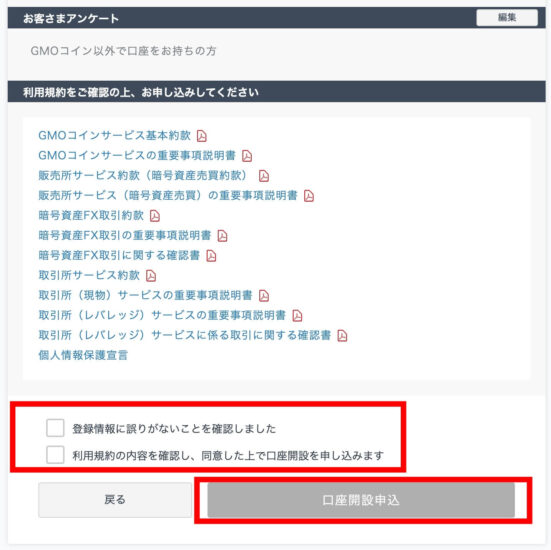
こちらは最後の入力確認画面です。
利用規約をしっかりと確認し、赤枠「のチェック」後に「口座開設申込」へ進んでください。
本人確認の手続き
1.本人確認方法の選択
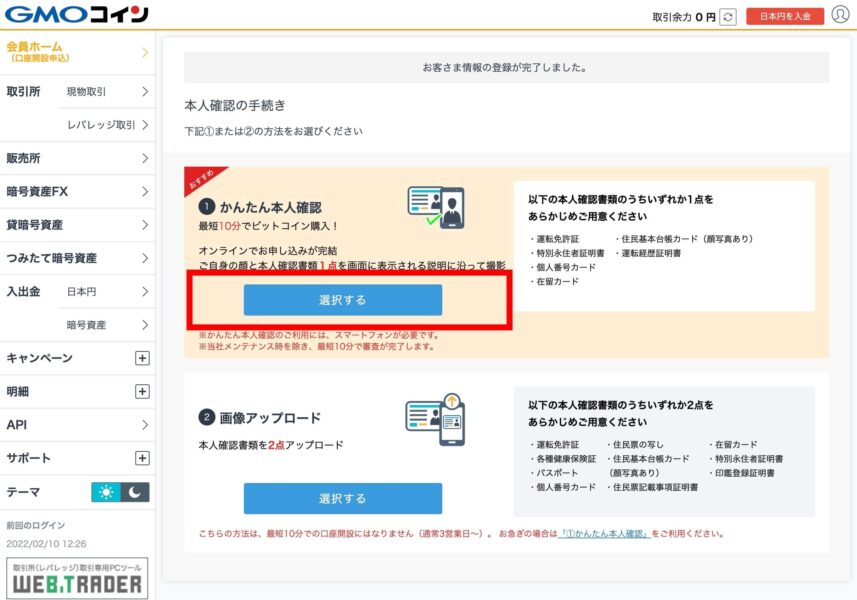
本人確認の方法は2つです。
- かんたん本人確認
- 画像アップロード
※最短10分での口座開設を希望の場合は「かんたん本人確認」になりますので、今回はこちらの登録方法を紹介します。
「赤枠の選択する」をクリックするとページが切替り以下の画面になります。
2.QRコードを読み取る
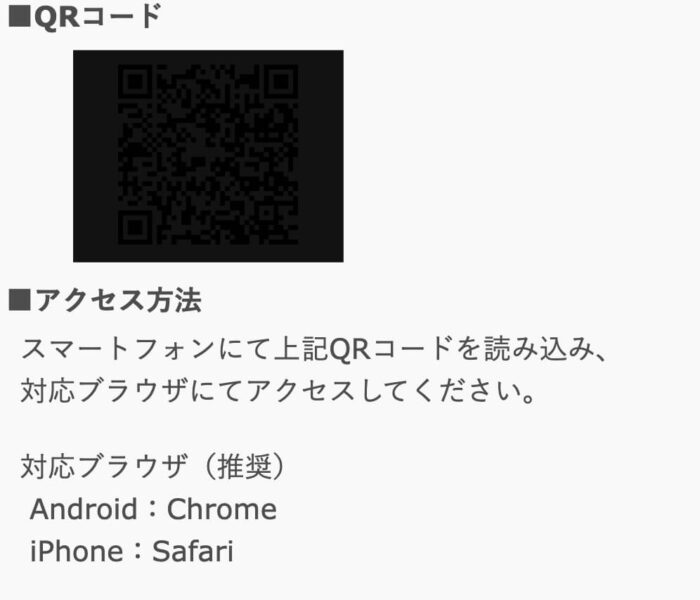
QRコードをスマートフォーンで読み取り、手続きを完了させましょう!
3.本人確認を進める
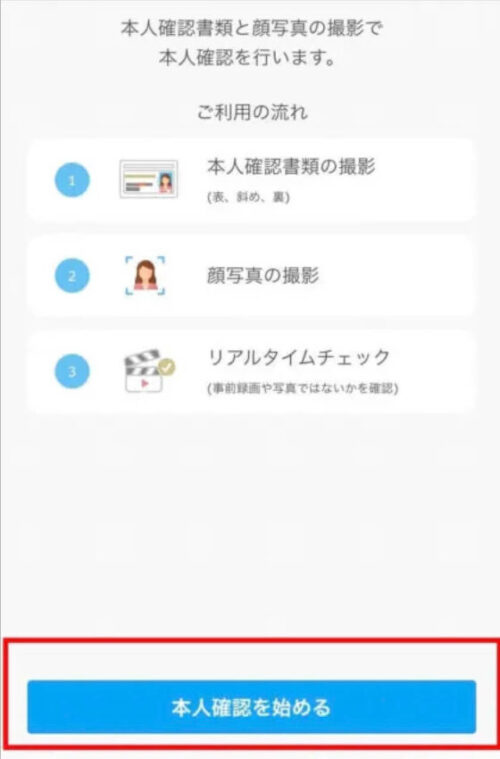
- 本人確認書類の撮影
- 顔写真の撮影
- リアクタイムチェック
上記を順番に行っていきますので、準備ができたら「本人確認を始める」をクリックします。
4.本人確認書類の選択
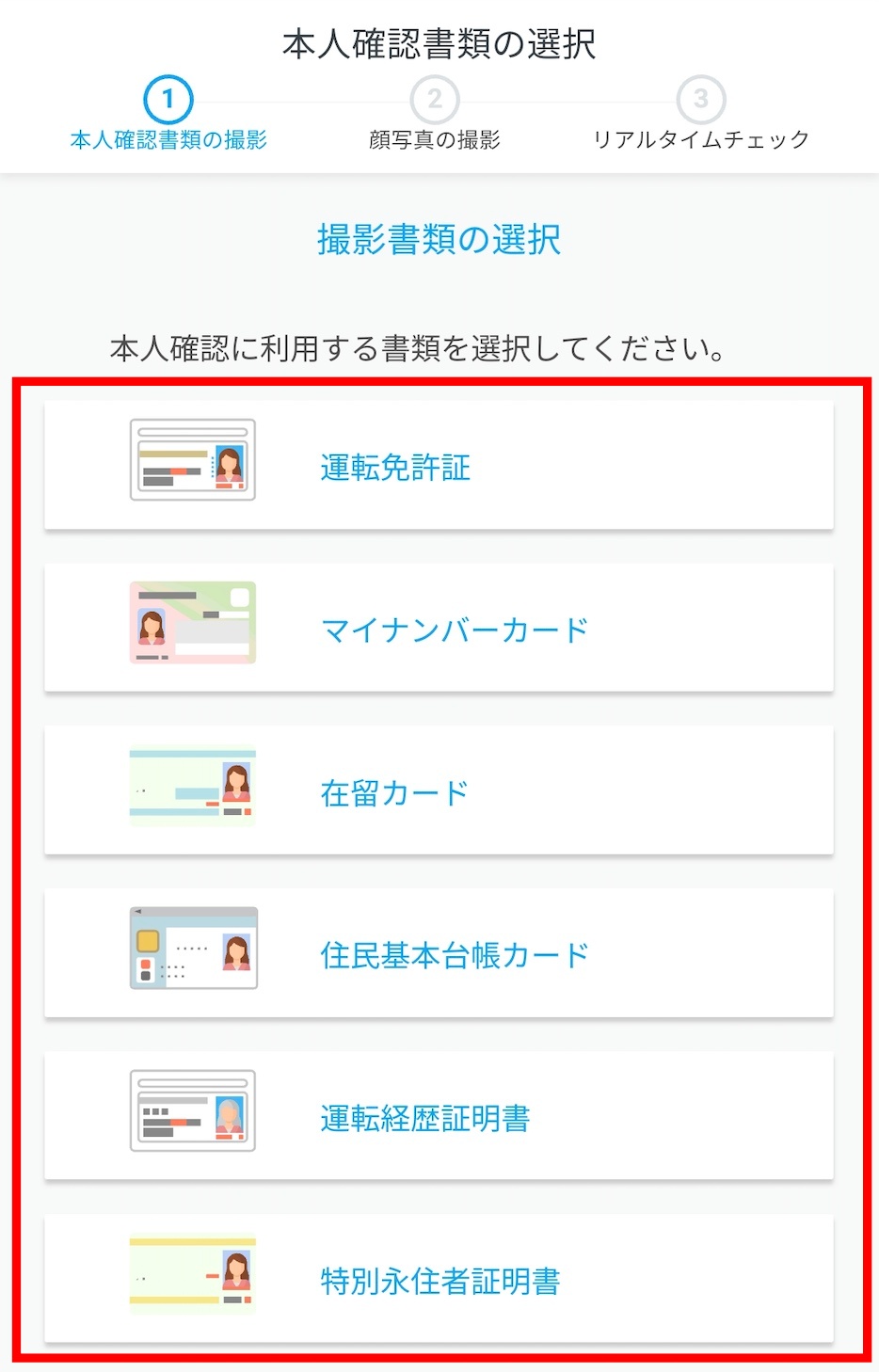
本人確認書類を選択して次に進みましょう。
- 運転免許証(運転経歴証明書)
- 個人番号カード(マイナンバーカード)
- 住民基本台帳カード(顔写真あり)
- 在留カード
- 特別永住者証明書
5.本人確認書類+顔写真+リアルタイムチェックの撮影
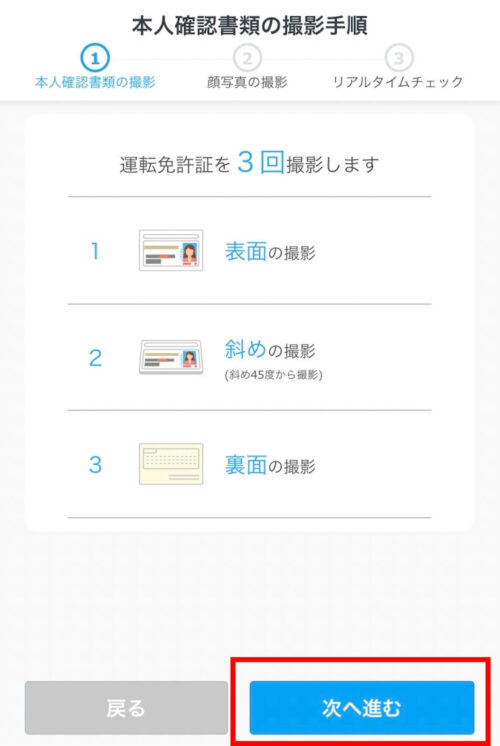
写真撮影は以下の順番で行っていきます。
- 本人確認書類(3回撮影)
- 顔写真(1回撮影)
- リアルタイムチェック(1回撮影)
6.かんたん本人確認の受付完了
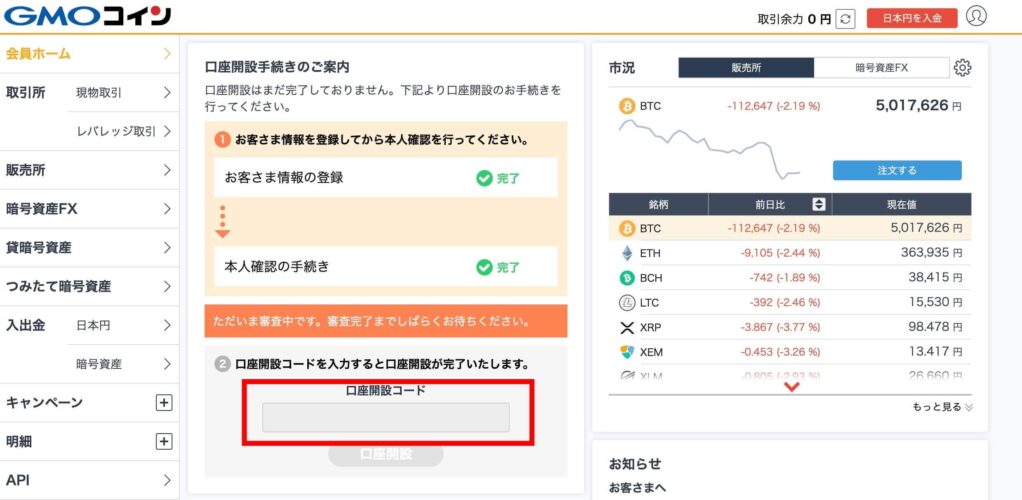
スマートフォンでの受付が完了すると、あとは審査を待つのみになります。
審査の進捗状況を確認する場合は、再度PC画面でログインをすると、上記の画面になりますので、審査結果を待ちましょう。
無事に審査が通ると、
- 登録メールアドレス宛に口座開設の6桁のコードが配信
- 「口座開設コード」に入力
- 口座開設が完了
当日中に口座開設コードが届かない場合
口座開設が最短10分と表現されていますが、状況によっては、10分後もしくは当日中に口座開設コードが届かない場合があります。
①メンテナンス中の場合
通常は毎週水曜日15時から16時がメンテナンスになりますが、延長や緊急メンテナンスもありますのでHPをチェックしてみてください。
②不備内容が表示
不備内容の確認と訂正をし、再度手続きをしましょう!
③「ただいま審査中です」と表示
審査状況や混雑状況によっては時間がかかる場合がありますので、もう少し待ってみてください。
GMOコインの口座開設に関するその他の疑問
以下の公式サイトのサポートページを確認してみてください。
基本的な疑問はこちらで解消できますが、未解決の場合は、以下の問い合わせフォームから相談してみてください。
まとめ
GMOコインの口座開設方法はいかがでしたか?
- 口座開設が簡単で最短10分で取引が開始可能
- 取扱通貨が国内No.1
- 入出金・送付手数料が無料
- 高機能なアプリ
- API対応
初心者から上級者まで柔軟に対応してくれるところです。
本記事では、GMOコイン(国内の仮想通貨取引所)の口座開設方法について図解しました。